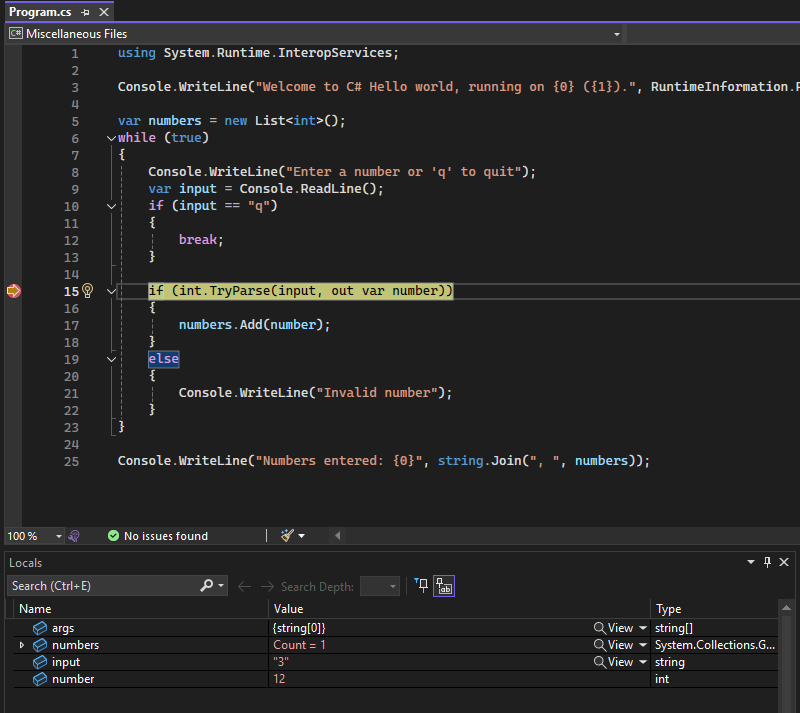Nuta
Dostęp do tej strony wymaga autoryzacji. Możesz spróbować się zalogować lub zmienić katalog.
Dostęp do tej strony wymaga autoryzacji. Możesz spróbować zmienić katalogi.
Począwszy od programu Visual Studio 2017, można dołączać do procesów .NET Core i .NET 5+ uruchomionych w lokalnym lub zdalnym wdrożeniu systemu Linux za pośrednictwem protokołu Secure Shell (SSH). W tym artykule opisano, jak skonfigurować debugowanie i jak przeprowadzać debugowanie. Aby zapoznać się ze scenariuszami debugowania przy użyciu kontenerów platformy Docker, zobacz artykuły Dołączanie do procesu uruchomionego w kontenerze Docker oraz dotyczące narzędzi kontenerów. Aby debugować system Linux w programie WSL 2 z poziomu programu Visual Studio (bez dołączania do procesu), zobacz Debugowanie aplikacji .NET Core w programie WSL 2 za pomocą programu Visual Studio.
Uwaga / Notatka
W przypadku debugowania systemu Linux działającego w usłudze Azure Kubernetes Service (AKS) zaleca się korzystanie z Bridge to Kubernetes zamiast z attach to process.
Wymagania wstępne
Na serwerze z systemem Linux należy zainstalować serwer SSH, rozpakować i zainstalować za pomocą narzędzia curl lub wget. Na przykład w systemie Ubuntu możesz to zrobić, uruchamiając polecenie:
sudo apt-get install openssh-server unzip curlProtokół SFTP musi być włączony, a także protokół SSH. Większość dystrybucji SSH instaluje i domyślnie włącza protokół SFTP, ale nie zawsze tak jest.
Na serwerze z systemem Linux zainstaluj środowisko uruchomieniowe platformy .NET w systemie Linux i znajdź stronę zgodną z dystrybucją systemu Linux (np. Ubuntu). Zestaw .NET SDK nie jest wymagany.
Aby upewnić się, że wymagane usługi debugowania platformy .NET są dostępne do debugowania, unikaj publikowania aplikacji jako pliku wykonywalnego z jednym plikiem.
Aby uzyskać kompleksowe instrukcje dotyczące ASP.NET Core, zobacz Hostuj ASP.NET Core na systemie Linux z Nginx i Hostuj ASP.NET Core na systemie Linux z Apache.
Przygotowywanie aplikacji do debugowania
Rozważ użycie konfiguracji debugowania podczas kompilowania aplikacji. Debugowanie kodu kompilowanego w wersji detalicznej (konfiguracji wydania) jest trudniejsze niż debugowanie skompilowanego kodu. Jeśli musisz użyć konfiguracji 'Release', najpierw wyłącz funkcję 'Just My Code'. Otwórz okienko Opcje narzędzi> i rozwiń sekcję Wszystkie ustawienia>>. Wyczyść pole wyboru Włącz tylko mój kod .
Rozważ użycie konfiguracji debugowania podczas kompilowania aplikacji. Debugowanie kodu kompilowanego w wersji detalicznej (konfiguracji wydania) jest trudniejsze niż debugowanie skompilowanego kodu. Jeśli musisz użyć konfiguracji 'Release', najpierw wyłącz funkcję 'Just My Code'. Otwórz okno dialogowe Opcje narzędzi> i rozwiń sekcję Debugowanie>. Wyczyść pole wyboru Włącz tylko mój kod .
Upewnij się, że projekt został skonfigurowany do tworzenia przenośnych plików PDB (co jest ustawieniem domyślnym) i upewnij się, że pliki PDB znajdują się w tej samej lokalizacji co biblioteka DLL. Aby to skonfigurować w programie Visual Studio, kliknij prawym przyciskiem myszy projekt, a następnie wybierz pozycję Właściwości>Ogólne>symbole debugowania.
Kompilowanie i wdrażanie aplikacji
Aby wdrożyć aplikację przed rozpoczęciem debugowania, możesz użyć kilku metod. Możesz na przykład:
Skopiuj źródła na komputer docelowy i skompiluj je za pomocą
dotnet buildna maszynie z systemem Linux.Skompiluj aplikację w systemie Windows, a następnie przenieś artefakty kompilacji na maszynę z systemem Linux. (Artefakty kompilacji składają się z samej aplikacji, przenośnych plików PDB, wszelkich bibliotek środowiska uruchomieniowego, od których może zależeć, oraz pliku.deps.json ).
Po wdrożeniu aplikacji uruchom aplikację.
Dołączanie debugera
Gdy aplikacja jest uruchomiona na maszynie z systemem Linux, możesz dołączyć debuger.
W programie Visual Studio wybierz Debuguj>Dołącz do procesu....
Na liście Typ połączenia wybierz pozycję SSH.
Zmień element docelowy połączenia na adres IP lub nazwę hosta komputera docelowego.
Jeśli nie podano poświadczeń, zostanie wyświetlony monit o wprowadzenie hasła i/lub pliku klucza prywatnego. Aby uzyskać więcej informacji na temat korzystania z pliku klucza prywatnego, zobacz Konfigurowanie połączenia zdalnego.
Nie ma żadnych wymagań dotyczących portów do skonfigurowania, z wyjątkiem portu, na którym działa serwer SSH.
Znajdź proces, który chcesz debugować.
Kod jest uruchamiany albo w procesie o unikatowej nazwie, albo w procesie o nazwie dotnet. Aby znaleźć interesujący Cię proces, sprawdź kolumnę Tytuł , która pokazuje argumenty wiersza polecenia dla procesu.
W poniższym przykładzie zostanie wyświetlona lista procesów ze zdalnego komputera z systemem Linux za pośrednictwem transportu SSH wyświetlanego w oknie dialogowym Dołączanie do procesu .
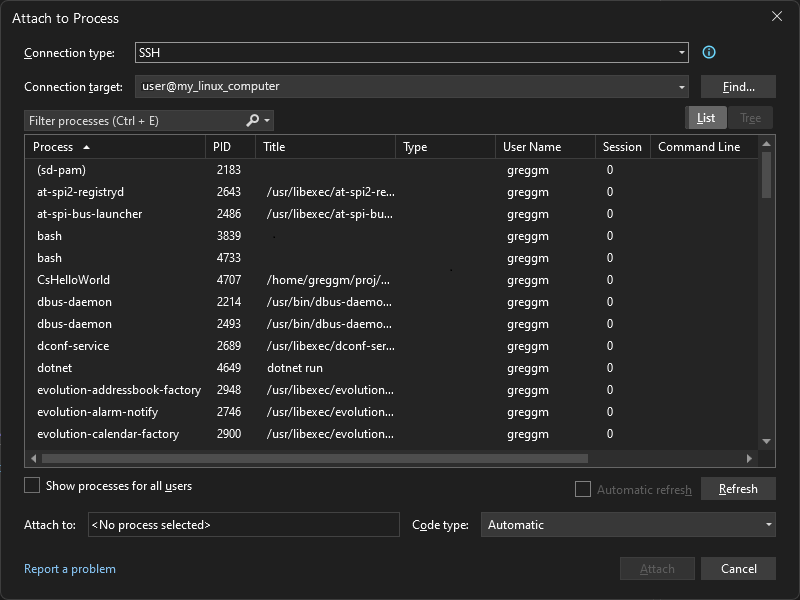
Wybierz pozycję Dołącz.
W wyświetlonym oknie dialogowym wybierz typ kodu, który chcesz debugować. Wybierz pozycję Zarządzane (.NET Core dla systemu Unix).
Debugowanie aplikacji przy użyciu funkcji debugowania programu Visual Studio.
W poniższym przykładzie debuger programu Visual Studio został zatrzymany w punkcie przerwania w kodzie uruchomionym na zdalnej maszynie z systemem Linux.